Как да се отърва от блокирания достъп до интернет?
Как да се отървете от блокиран достъп до интернет
„Вашият достъп до Интернет е блокиран“ е често срещана грешка, която потребителите срещат, когато се опитват да имат достъп до определени уебсайтове или услуги. Ако сте изправени пред този проблем, това може да се дължи на вашата защитна стена, антивирусни или мрежови настройки, блокиращи уебсайта или услугата от зареждане във вашия браузър.
Ето няколко стъпки, които можете да предприемете, за да поправите блокиран достъп до интернет на вашия телефон:
- Рестартирайте устройството си.
- Отворете приложението си за настройки и докоснете Network & Internet или връзки. В зависимост от вашето устройство, тези опции може да са различни.
- Изключете Wi-Fi и включете мобилните данни, за да проверите дали има разлика. Ако не, изключете мобилните данни и включете Wi-Fi и проверете отново.
За да се отървете от интернет блокерите, можете да деактивирате изскачащия блокер на вашия браузър. Ето как да го направите в Internet Explorer:
- Кликнете върху иконата на Internet Explorer, за да отворите браузъра.
- След като браузърът се отвори, отидете в менюто Настройки или опции.
- Потърсете опцията за деактивиране на изскачащия блокер и кликнете върху него.
Ако използвате Chrome и изпитвате блокиран достъп до интернет, можете да опитате следните решения:
- Изчистете кеша в хром.
- Деактивирайте всички разширения на трети страни, които биха могли да причинят проблема.
- Изтрийте вашия хромиран профил и създайте нов.
- Регулирайте настройките на вашата защитна стена, за да позволите на Chrome да установи връзка.
- Нулирайте настройките на Chrome по подразбиране.
На iPhone можете да изключите блокирането на интернет, като следвате тези стъпки:
- Отидете на Настройки и докоснете Времето на екрана.
- Докоснете ограничения за съдържание и поверителност и въведете парола на екрана си Passcode.
- Докоснете ограничения за съдържание и след това докоснете уеб съдържание.
- Изберете подходящата опция за разрешаване или ограничаване на достъпа до интернет.
Google Chrome може да бъде блокиран от вашата защитна стена или антивирус поради открит зловреден софтуер или опасни уебсайтове. Препоръчва се да проверите настройките на вашата защитна стена и антивирусни и да се уверите, че те не блокират Chrome.
Ако срещнете грешката „Отказан от достъп“ на Chrome, това може да бъде причинено от повредени кеш файлове, остатъчни бисквитки, прокси настройки или VPN софтуер. Изчистването на кеша и бисквитките и коригирането на настройките на проксито ви може да помогне за разрешаването на проблема.
За да деблокирате достъпа до интернет на iOS устройства, отидете на настройки, след това време на екрана. Докоснете „Ограничения за съдържание и поверителност“ и въведете парола за екрана на екрана. След това докоснете „Ограничения на съдържанието“ и изберете подходящите опции за достъп до уеб съдържание.
Ако вашият iPhone е блокиран от свързване към Wi-Fi, това може да се дължи на лош сигнал за връзка, неправилна Wi-Fi парола, ограничени мрежови настройки или дори обемист телефон. Уверете се,.
Ако трябва да нулирате настройките на браузъра си, ето как да го направите в Google Chrome за Android:
- Намерете Google Chrome в списъка си с приложения.
- Докоснете прозрачния кеш и изчистете всички бутони за данни, за да нулирате вашия Google Chrome. В зависимост от вашето Android устройство може да имате допълнителни опции за изчистване на повече настройки и остатъчни данни.
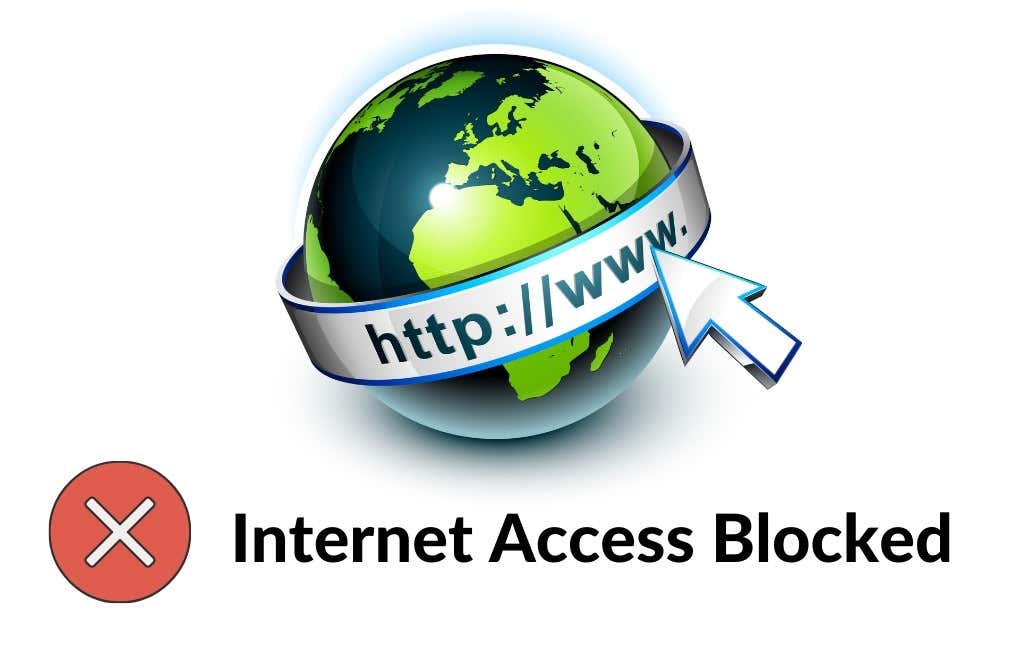
[wpremark preset_name = “chat_message_1_my” icon_show = “0” background_color = “#e0f3ff” padding_right = “30” padding_left = “30” border_radius = “30”] [wpremark_icon icon = “quote-left-2-solid” width = “32” височина = “32”] Защо се казва, че достъпът ми до интернет е блокиран
Ако виждате грешката "Вашият достъп до интернет е блокиран" Когато се опитвате да получите достъп до опаковане, може да се окаже,.
Кеширан
[/wpremark]
[wpremark preset_name = “chat_message_1_my” icon_show = “0” background_color = “#e0f3ff” padding_right = “30” padding_left = “30” border_radius = “30”] [wpremark_icon icon = “quote-left-2-solid” width = “32” височина = “32”] Как да поправя блокиран достъп до интернет на телефона си
Рестартирайте устройството си.
Отворете приложението си за настройки и докоснете мрежата & интернет или връзки. В зависимост от вашето устройство, тези опции може да са различни. Изключете Wi-Fi и мобилни данни и проверете дали има разлика. Ако не, изключете мобилните данни и Wi-Fi и проверете отново.
[/wpremark]
[wpremark preset_name = “chat_message_1_my” icon_show = “0” background_color = “#e0f3ff” padding_right = “30” padding_left = “30” border_radius = “30”] [wpremark_icon icon = “quote-left-2-solid” width = “32” височина = “32”] Как да се отърва от интернет блокера
Опит, ако. Искате да видите тези реклами или да изскачате уеб страници. Винаги можете да деактивирате изскачащия блокер. На първо място щракнете върху иконата на Internet Explorer, за да го отворите, след като браузърът се отвори
[/wpremark]
[wpremark preset_name = “chat_message_1_my” icon_show = “0” background_color = “#e0f3ff” padding_right = “30” padding_left = “30” border_radius = “30”] [wpremark_icon icon = “quote-left-2-solid” width = “32” височина = “32”] Как да деблокирам достъп до интернет на Chrome
Fix Internet Access е блокиран в Chromeclear Кешът.Деактивирайте разширенията на трети страни.Изтриване на хромиран профил.Променете настройките на защитната стена.Нулиране на хром.
Кеширан
[/wpremark]
[wpremark preset_name = “chat_message_1_my” icon_show = “0” background_color = “#e0f3ff” padding_right = “30” padding_left = “30” border_radius = “30”] [wpremark_icon icon = “quote-left-2-solid” width = “32” височина = “32”] Как да изключа блокирането на интернет на моя iPhone
Следвайте тези стъпки: Отидете на настройките и докоснете времето на екрана.Докоснете съдържание & Ограничения за поверителност и въведете парола на екрана си.Докоснете ограничения за съдържание, след което докоснете уеб съдържание.Изберете неограничен достъп, ограничете уебсайтове за възрастни или разрешени уебсайтове.
[/wpremark]
[wpremark preset_name = “chat_message_1_my” icon_show = “0” background_color = “#e0f3ff” padding_right = “30” padding_left = “30” border_radius = “30”] [wpremark_icon icon = “quote-left-2-solid” width = “32” височина = “32”] Как да изключа блокирането на интернет на моя iPhone
Следвайте тези стъпки: Отидете на настройките и докоснете времето на екрана.Докоснете съдържание & Ограничения за поверителност и въведете парола на екрана си.Докоснете ограничения за съдържание, след което докоснете уеб съдържание.Изберете неограничен достъп, ограничете уебсайтове за възрастни или разрешени уебсайтове.
[/wpremark]
[wpremark preset_name = “chat_message_1_my” icon_show = “0” background_color = “#e0f3ff” padding_right = “30” padding_left = “30” border_radius = “30”] [wpremark_icon icon = “quote-left-2-solid” width = “32” височина = “32”] Защо Google Chrome се блокира
Това показва, че вашата защитна стена или антивирус блокира Chrome от установяване на връзка. Но защо както подсказва грешката, е възможно вашият антивирус или защитна стена да е открил зловреден софтуер във вашия браузър или да посетите уебсайта, който посещавате.
[/wpremark]
[wpremark preset_name = “chat_message_1_my” icon_show = “0” background_color = “#e0f3ff” padding_right = “30” padding_left = “30” border_radius = “30”] [wpremark_icon icon = “quote-left-2-solid” width = “32” височина = “32”] Защо получавам достъп, отказан от Chrome
Защо получавам “Отказан достъп” На този сървър грешката може да бъде причинена от повредени кеш файлове, остатъчни бисквитки, вашите прокси настройки или VPN софтуер.
[/wpremark]
[wpremark preset_name = “chat_message_1_my” icon_show = “0” background_color = “#e0f3ff” padding_right = “30” padding_left = “30” border_radius = “30”] [wpremark_icon icon = “quote-left-2-solid” width = “32” височина = “32”] Как да деблокирам достъп до интернет в iOS
Отидете на Настройки, след това екранично време. Докоснете ‘Съдържание & Ограничения за поверителност “и въведете парола на екрана си. След това докоснете „Ограничения на съдържанието“, след което докоснете „Съдържание на уеб“. Изберете неограничен достъп, ограничете само уебсайтовете за възрастни или разрешени уебсайтове.
[/wpremark]
[wpremark preset_name = “chat_message_1_my” icon_show = “0” background_color = “#e0f3ff” padding_right = “30” padding_left = “30” border_radius = “30”] [wpremark_icon icon = “quote-left-2-solid” width = “32” височина = “32”] Защо моят iPhone е блокиран от Wi-Fi
Най-честите причини, поради които вашият iPad или iPhone няма да се свърже с Wi-Fi, включва лош сигнал за връзка, неправилна Wi-Fi парола, вашите Wi-Fi или мобилни настройки за данни, ограничени мрежови настройки или дори обемист калъф за телефон. Слабата Wi-Fi връзка също може да означава, че трябва да увеличите скоростта си в интернет.
[/wpremark]
[wpremark preset_name = “chat_message_1_my” icon_show = “0” background_color = “#e0f3ff” padding_right = “30” padding_left = “30” border_radius = “30”] [wpremark_icon icon = “quote-left-2-solid” width = “32” височина = “32”] Как да нулирам настройките на браузъра си
Как да нулирате Google Chrome на Androidlocate Google Chrome в списъка с приложения.Докоснете прозрачния кеш и изчистете всички бутони за данни, за да нулирате вашия Google Chrome. В зависимост от вашето Android устройство може да имате допълнителни опции за изчистване на повече настройки, остатъчни данни и т.н.
[/wpremark]
[wpremark preset_name = “chat_message_1_my” icon_show = “0” background_color = “#e0f3ff” padding_right = “30” padding_left = “30” border_radius = “30”] [wpremark_icon icon = “quote-left-2-solid” width = “32” височина = “32”] Как да активирам уебсайтове, отказани от достъп
Метод 1: Използвайте проксиметод 1: Използвайте прокси.Метод 2: Използвайте кеша на Google.Метод 3: Опитайте URL съкратител.Метод 4: Опитайте IP адреса.Метод 5: Деблокирайте уебсайтове в Chrome и Safari.Метод 6: Превключване между HTTP и HTTPS.Метод 7: Използвайте браузъра Tor.Метод 8: Използвайте VPN.
[/wpremark]
[wpremark preset_name = “chat_message_1_my” icon_show = “0” background_color = “#e0f3ff” padding_right = “30” padding_left = “30” border_radius = “30”] [wpremark_icon icon = “quote-left-2-solid” width = “32” височина = “32”] Как да изключа блокирането на интернет на моя iPhone
Следвайте тези стъпки: Отидете на настройките и докоснете времето на екрана.Докоснете съдържание & Ограничения за поверителност и въведете парола на екрана си.Докоснете ограничения за съдържание, след което докоснете уеб съдържание.Изберете неограничен достъп, ограничете уебсайтове за възрастни или разрешени уебсайтове.
[/wpremark]
[wpremark preset_name = “chat_message_1_my” icon_show = “0” background_color = “#e0f3ff” padding_right = “30” padding_left = “30” border_radius = “30”] [wpremark_icon icon = “quote-left-2-solid” width = “32” височина = “32”] Как да изключа интернет ограниченията на моя iPhone
И това вероятно е така, защото на вашия iPhone има, създадени родителски контроли. Така че ще ви покажа как можете да ги изключите и просто да ги премахнете. Така че първото нещо, което трябва да направите, е да отидете и да отворите
[/wpremark]
[wpremark preset_name = “chat_message_1_my” icon_show = “0” background_color = “#e0f3ff” padding_right = “30” padding_left = “30” border_radius = “30”] [wpremark_icon icon = “quote-left-2-solid” width = “32” височина = “32”] Къде да намеря настройките на браузъра си
Променете настройките на браузъра си за търсене на вашия Android телефон или таблет, отидете в Google.com.В горната лява част, докоснете менюто. Настройки.Изберете настройките си за търсене.В долната част щракнете върху Запазване.
[/wpremark]
[wpremark preset_name = “chat_message_1_my” icon_show = “0” background_color = “#e0f3ff” padding_right = “30” padding_left = “30” border_radius = “30”] [wpremark_icon icon = “quote-left-2-solid” width = “32” височина = “32”] Какво се случва, ако нулирам настройките на браузъра си
Имайте предвид, че нулирането на вашия браузър ще премахне всички ваши настройки (например запазени пароли, история, начална страница и запазена информация за обработка на уебсайтове). Вашите любими може да не бъдат изтрити.
[/wpremark]
[wpremark preset_name = “chat_message_1_my” icon_show = “0” background_color = “#e0f3ff” padding_right = “30” padding_left = “30” border_radius = “30”] [wpremark_icon icon = “quote-left-2-solid” width = “32” височина = “32”] Как да активирам достъп до уебсайт
Променете настройките за всички сайтове на вашия компютър, отворете Chrome.В горната десница щракнете върху повече. Настройки.Кликнете върху поверителност и сигурност. Настройки на сайта.Изберете настройката, която искате да актуализирате.
[/wpremark]
[wpremark preset_name = “chat_message_1_my” icon_show = “0” background_color = “#e0f3ff” padding_right = “30” padding_left = “30” border_radius = “30”] [wpremark_icon icon = “quote-left-2-solid” width = “32” височина = “32”] Как да деблокирам уебсайт на Safari
За да промените тези настройки, изберете Safari > Настройки, след това щракнете върху уебсайтове. Настройките, които можете да персонализирате (като четец и блокери на съдържание), са изброени вляво. За да приложите настройка към уебсайт вдясно, първо изберете настройката, след това изберете опцията, която искате от POP-MENU до уебсайта.
[/wpremark]
[wpremark preset_name = “chat_message_1_my” icon_show = “0” background_color = “#e0f3ff” padding_right = “30” padding_left = “30” border_radius = “30”] [wpremark_icon icon = “quote-left-2-solid” width = “32” височина = “32”] Как да деблокирам достъп до интернет в iOS
Отидете на Настройки, след това екранично време. Докоснете ‘Съдържание & Ограничения за поверителност “и въведете парола на екрана си. След това докоснете „Ограничения на съдържанието“, след което докоснете „Съдържание на уеб“. Изберете неограничен достъп, ограничете само уебсайтовете за възрастни или разрешени уебсайтове.
[/wpremark]
[wpremark preset_name = “chat_message_1_my” icon_show = “0” background_color = “#e0f3ff” padding_right = “30” padding_left = “30” border_radius = “30”] [wpremark_icon icon = “quote-left-2-solid” width = “32” височина = “32”] Как да променя ограниченията си в интернет
Какво да познаете браузъра, влезте в административната конзола на рутера > Изберете родителски контроли > Филтриране на уебсайтове (или подобно) .След това създайте политика за достъп, за да блокирате конкретни сайтове.Някои рутери предлагат планирано блокиране, така че можете да блокирате сайт между определени часове.
[/wpremark]
[wpremark preset_name = “chat_message_1_my” icon_show = “0” background_color = “#e0f3ff” padding_right = “30” padding_left = “30” border_radius = “30”] [wpremark_icon icon = “quote-left-2-solid” width = “32” височина = “32”] Къде да намеря браузъра на телефона си
Интернет браузър от начален екран, докоснете. Приложения. .Докоснете или хром, или в интернет браузър. В зависимост от устройството, браузърът по подразбиране може да варира.Докоснете. Отметки. .Докоснете. История. .
[/wpremark]
[wpremark preset_name = “chat_message_1_my” icon_show = “0” background_color = “#e0f3ff” padding_right = “30” padding_left = “30” border_radius = “30”] [wpremark_icon icon = “quote-left-2-solid” width = “32” височина = “32”] Как да възстановя браузъра си
Щракнете върху трите точки в горния десен ъгъл на отворен прозорец на Chrome. Завъртете задръстване “История.” Щракнете върху първата опция в падащото меню под “Наскоро затворен" За да отворите последния прозорец, който сте затворили. (Ако наскоро затворен прозорец имаше множество раздели, броят на раздели ще се покаже в падащото меню.)
[/wpremark]
[wpremark preset_name = “chat_message_1_my” icon_show = “0” background_color = “#e0f3ff” padding_right = “30” padding_left = “30” border_radius = “30”] [wpremark_icon icon = “quote-left-2-solid” width = “32” височина = “32”] Къде са настройките на браузъра ми
Променете настройките на браузъра си за търсене на вашия Android телефон или таблет, отидете в Google.com.В горната лява част, докоснете менюто. Настройки.Изберете настройките си за търсене.В долната част щракнете върху Запазване.
[/wpremark]
[wpremark preset_name = “chat_message_1_my” icon_show = “0” background_color = “#e0f3ff” padding_right = “30” padding_left = “30” border_radius = “30”] [wpremark_icon icon = “quote-left-2-solid” width = “32” височина = “32”] Как да отключа достъпа до уебсайт
Отблюдетели уебсайтове с VPNMethod 1: Използвайте прокси.Метод 2: Използвайте кеша на Google.Метод 3: Опитайте URL съкратител.Метод 4: Опитайте IP адреса.Метод 5: Деблокирайте уебсайтове в Chrome и Safari.Метод 6: Превключване между HTTP и HTTPS.Метод 7: Използвайте браузъра Tor.Метод 8: Използвайте VPN.
[/wpremark]
[wpremark preset_name = “chat_message_1_my” icon_show = “0” background_color = “#e0f3ff” padding_right = “30” padding_left = “30” border_radius = “30”] [wpremark_icon icon = “quote-left-2-solid” width = “32” височина = “32”] Как да предоставя разрешение на браузъра за достъп до интернет
Предоставяне на разрешение за програма за достъп до контрола на приложението InternetTelect | Преглед на програми.В колоната за програми щракнете върху програмата, за която искате да предоставите достъп, след това изберете Разрешаване от менюто за пряк път.
[/wpremark]
